Amazon Echo lyser når det er aktivert, men hvis du ikke er innenfor synsvidden, kan du Aktiver en hørbar tone i stedet. Slik gjør du det.

Start med å åpne Alexa-appen på telefonen din og trykk på menyknappen i topp- venstre hjørne av skjermen.
Trykk på "Innstillinger".
Velg ekkoet øverst på skjermen (eller hvis du har flere ekkoer, velg en som du vil aktivere funksjonen på).
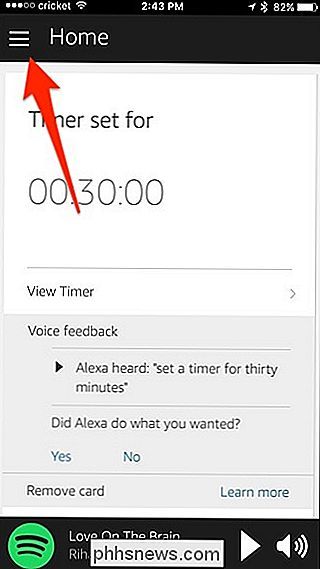
Deretter klikker du på "Lyder og varsler".

Under delen "Be om lyder", trykk på bryteren under "Start av forespørsel". Dette vil avgive en kort lydtone etter at du sier "Alexa". Du kan også slå på "Slutt på forespørsel", som vil spille tonen når den gjenkjenner din Alexa-kommando.
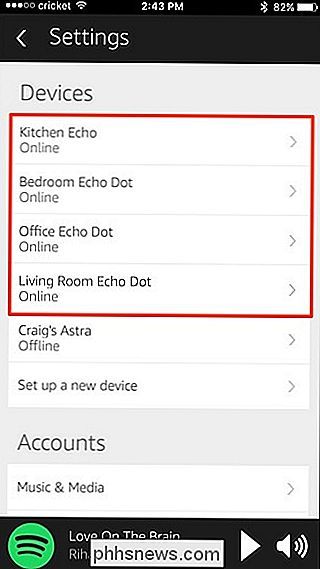
Husk at du må aktivere denne funksjonen manuelt på hver av dine Echo-enheter du vil ha den aktivert på-det er ikke en universell funksjon som aktiveres på alle dine Echo-enheter samtidig. Det samme gjelder for deaktivering av lydtonene hvis du noen gang vil gå tilbake.
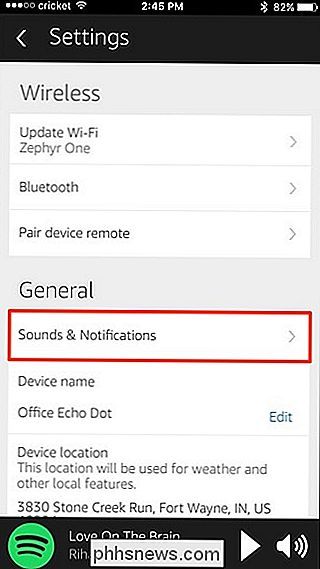
Mesteparten av tiden trenger du ikke nødvendigvis noe slikt, siden du bare kan se på at lyset slås på, men hvis ekko er Det er ikke noe sted der du lett kan se det, slik at lydtoner er en fin måte å sikre at Alexa hørte deg uten å gjette.
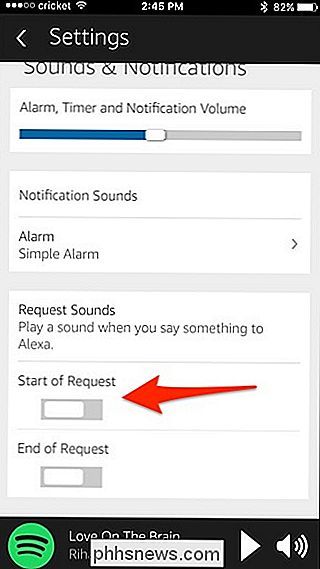

Slik får du tidlig tilgang til nye Android-apper og spill i Play-butikken
Få praktisk tid med programmer, spill og annen programvare før de er teknisk klare for topptid være moro Og det er ikke bare kult for deg, men din tilbakemelding hjelper også utviklerne med å finjustere opplevelsen på flere enheter og under varierende omstendigheter. Google får dette, så det har faktisk en spesiell del av Play-butikken bare for programvare for tidlig utgivelse.

Google Kalender ble kvitt sin beste funksjon i det nye designet
For noen måneder siden lanserte Google et nytt design for Google Kalender - og ærlig talt var det lenge for sent. Google Kalender har brukt det samme grensesnittet i evigheter, og det nye er fint og moderne ... bortsett fra at det mangler Google Kalender beste funksjon: legge til hendelser med naturlig språk, som "Middag med mamma klokka 18:00".



